چند ضلعی بزیه (  ) متشکل از دنباله ای از پاره خط های متصل، منحنی های بزیه درجه دوم (به عنوان مثال، کمان های دایره ای)، و منحنی های بزیه مکعبی است. برای اطلاعات کلی در مورد منحنیهای بزیه در زیر به «درباره منحنیهای بزیه» رجوع کنید .
) متشکل از دنباله ای از پاره خط های متصل، منحنی های بزیه درجه دوم (به عنوان مثال، کمان های دایره ای)، و منحنی های بزیه مکعبی است. برای اطلاعات کلی در مورد منحنیهای بزیه در زیر به «درباره منحنیهای بزیه» رجوع کنید .
|
|
دیگر امکان ایجاد ویژگی Bézier Polygon از رابط کاربری وجود ندارد. می توانید آن را با بارگیری یک مدل ایجاد شده در نسخه قدیمی تر از 5.5 یا با استفاده از API دریافت کنید.
|
عمومی
از لیست نوع ، جامد ، منحنی بسته یا منحنی باز را انتخاب کنید تا مشخص کنید که چند ضلعی بزیه یک جسم جامد (فقط در دو بعدی موجود است) یا یک شی منحنی بسته یا باز است. اگر منحنی جامد یا بسته را انتخاب کنید ، نرم افزار به طور خودکار یک بخش خط را در صورت نیاز برای بستن چند ضلعی اضافه می کند.
|
|
هنگام استفاده از نوار ابزار هندسه، دکمه Solid (
|
بخش های چند ضلعی
چند ضلعی بزیه را با افزودن قطعات منحنی به لیست قطعات تعریف کنید. بخش های خطی، بخش های درجه دوم یا قطعات مکعبی را انتخاب کنید. بخشها را با انتخاب آنها و کلیک کردن روی حذف حذف کنید . برای ویرایش یک بخش، آن را در لیست انتخاب کنید. هنگام ویرایش آخرین بخش، روی Close Curve کلیک کنید تا آخرین نقطه کنترل با اولین نقطه کنترل اولین بخش منطبق شود.
بخش های خطی
برای افزودن یک قطعه خطی، روی افزودن خطی کلیک کنید . شروع پاره خطی را در ردیف اول مختصات زیر نقاط کنترل مشخص کنید. انتهای قطعه خطی را در ردیف دوم مختصات مشخص کنید.
بخش های درجه دوم
برای افزودن یک بخش درجه دوم، روی Add Quadratic کلیک کنید . مختصات سه نقطه کنترل را در ردیف های زیر نقاط کنترل مشخص کنید . وزن نقاط کنترل را در زیر وزن ها اضافه کنید. اگر نقاط کنترل سه گوشه مربع باشند ، وزنهای پیشفرض – 1 ،  و 1 – با یک قوس مدور مطابقت دارند.
و 1 – با یک قوس مدور مطابقت دارند.
قطعات مکعبی
برای افزودن یک بخش مکعبی، روی Add Cubic کلیک کنید . مختصات چهار نقطه کنترل را در هر ردیف در قسمت Control points مشخص کنید. وزن چهار نقطه کنترل را در زیر وزن ها اضافه کنید. بخشهای مکعبی با خود تقاطعها ممکن است هنگام نمایش درست به نظر برسند، اما توسط سایر عملیاتهای هندسی و شبکهسازی به درستی مدیریت نمیشوند.
دستگاه مختصات
سیستم مختصاتی که در آن مختصات قطعه بالا تفسیر می شود. از لیست صفحه کار ، xy-plane (پیشفرض، برای یک سیستم مختصات جهانی استاندارد) را انتخاب کنید یا هر صفحه کاری را که در بالای این گره در دنباله هندسی تعریف شده است، انتخاب کنید. اگر صفحه کاری را انتخاب کنید، صفحه کار و سیستم مختصات آن در پنجره Graphics با استفاده از یک سهگانه مختصات اضافی با جهتهای xw , yw و zw (که سپس برای تعیین مکان نقاط کنترل استفاده میشوند) ظاهر میشوند.
گزیده ای از موجودیت های به دست آمده
برای ایجاد انتخاب های از پیش تعریف شده (برای همه سطوح – اشیا، دامنه ها، مرزها، لبه ها و نقاط – که قابل اجرا هستند) در گره های بعدی در دنباله هندسه، کادر انتخاب Resulting Objects را انتخاب کنید. همچنین برای اینکه همه یا یکی از انواع موجودیتهای حاصل (دامنهها، مرزها، یالها و نقاط) که چند ضلعی بزیه از آنها تشکیل شده است، بهعنوان انتخاب در همه فهرستهای انتخابی قابل اجرا (مثلاً در تنظیمات فیزیک و مواد) در دسترس باشند، یک گزینه را انتخاب کنید. از فهرست نمایش در فیزیک ( در مواردی که در یک بخش هندسه نمایش داده می شود؛ نمایش سه بعدی در هندسه صفحه در زیر صفحه کاری در یک جزء سه بعدی) لیست: همه سطوح ، انتخاب دامنه (فقط دو بعدی)، انتخاب مرز(فقط ۲ بعدی)، انتخاب لبه (فقط ۳ بعدی)، یا انتخاب نقطه . پیش فرض انتخاب دامنه در دو بعدی و انتخاب لبه به صورت سه بعدی است. این انتخاب ها به عنوان گره های انتخاب جداگانه در درخت مدل ظاهر نمی شوند. خاموش را انتخاب کنید تا هیچ انتخابی خارج از توالی هندسه در دسترس نباشد. از لیست رنگ ، رنگی را برای برجسته کردن انتخاب اشیاء به دست آمده انتخاب کنید. به انتخاب رنگ ها مراجعه کنید .
انتخاب تجمعی
اگر میخواهید موجودیتهای بهدستآمده را در یک انتخاب تجمعی مشارکت دهید، یک انتخاب تجمعی را از فهرست مشارکت در انتخاب کنید (پیشفرض، هیچ ، هیچ مشارکتی نمیدهد)، یا روی دکمه جدید کلیک کنید تا یک انتخاب تجمعی جدید ایجاد کنید (به انتخابهای تجمعی مراجعه کنید ). .
ویژگی های اختصاص داده شده
چک باکس Construction geometry را انتخاب کنید تا اشیاء به دست آمده فقط در دنباله هندسه ویژگی در دسترس باشند. برای اطلاعات بیشتر به هندسه ساخت و ساز مراجعه کنید .
درباره منحنی های منطقی بزیه
منحنی منطقی بزیه یک منحنی پارامتر شده از فرم است
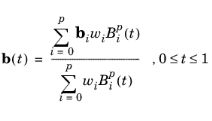
جایی که توابع
توابع پایه برنشتاین درجه p هستند. b i = ( x 1 , …, x n ) نقاط کنترل فضای n بعدی هستند. و w i وزن ها هستند که همیشه باید اعداد غیرمنفی باشند. ویژگی درون یابی نقطه پایانی مربوط به b ( 0 ) = b 0 و b ( 1 ) = b p است. یکی دیگر از ویژگی های مفید منحنی های منطقی بزیه این است که جهت بردار مماس در t = 0 است.و t = 1 به ترتیب توسط بردارهای b 1 – b 0 و b p – b p – 1 تعیین می شود. یعنی منحنی همیشه مماس بر خطی است که نقاط کنترل b 0 و b 1 و خط اتصال b p − 1 و b p . هنگام پیوستن منحنی ها در نقاط انتهایی، تراز کردن بردارهای مماس (غیر صفر) تداوم مماسی را تضمین می کند. این تکنیک انتقال های بصری صاف بین منحنی های مجاور را ایجاد می کند.
منحنی های درجه دوم (قطعات مخروطی)
منحنی های بزیه گویا درجه 2 می توانند تمام بخش های مخروطی را نشان دهند: دایره ها، بیضی ها، سهمی ها و هذلولی ها. بخش های منحنی بیضوی یا دایره ای اغلب قوس نامیده می شوند. به مقاطع مخروطی منحنی چهارگانه یا چهارگانه نیز می گویند . از آنجایی که پارامتر t در بازه [0, 1] محدود شده است، تنها بخشی از بخش مخروطی نمایش داده می شود. یک منحنی درجه 2 از سه نقطه کنترل و سه وزن تشکیل شده است. یک قانون ساده برای طبقهبندی منحنی درجه 2 وجود دارد اگر وزنهای نقطه پایانی روی 1 تنظیم شده باشند ، فقط به وزن مرکزی w 1 اجازه تغییر میدهد : اگر w 0 = w 2 = 10 < w 1 < 1 بیضی می دهد، w 1 = 1 سهمی می دهد و w 1 > 1 هذلولی می دهد. برای یک چند ضلعی کنترل ثابت، حداکثر یک مقدار w 1 (در میان بیضی های ایجاد شده با اجازه دادن به 0 < w 1 < 1 ) یک پاره دایره به دست می دهد. به عنوان مثال، یک چهارم دایره کامل توسط یک چند ضلعی کنترل با زاویه قائم و با وزن مرکزی  .
.
منحنی های مکعبی
منحنی های بزیه گویا درجه 3 (منحنی های مکعبی) خواص دینامیکی بیشتری نسبت به منحنی های مقطع مخروطی دارند. یک منحنی مکعبی دارای چهار نقطه کنترل و چهار وزن است که امکان ایجاد یک چند ضلعی کنترل خود متقاطع یا یک چند ضلعی کنترل زیگزاگ را فراهم می کند. یک چند ضلعی خود متقاطع می تواند یک منحنی خود متقاطع (حلقه) ایجاد کند. منحنی ها و قوس های خود متقاطع پشتیبانی نمی شوند.
یک چند ضلعی کنترل زیگزاگ یک منحنی S شکل ایجاد می کند که حاوی یک نقطه عطف است که در آن خط مماس در دو طرف منحنی قرار دارد.




